SPSS 图表操作
- 格式:ppt
- 大小:568.50 KB
- 文档页数:56
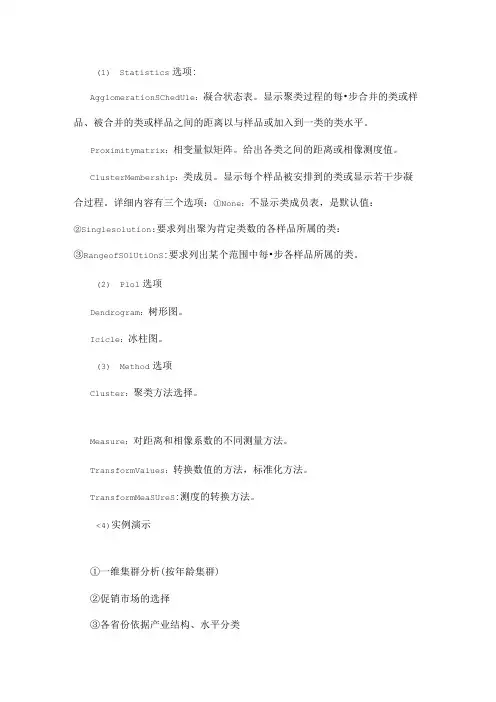
(1)Statistics选项:AgglomerationSChedUle:凝合状态表。
显示聚类过程的每•步合并的类或样品、被合并的类或样品之间的距离以与样品或加入到一类的类水平。
Proximitymatrix:相变量似矩阵。
给出各类之间的距离或相像测度值。
ClusterMembership:类成员。
显示每个样品被安排到的类或显示若干步凝合过程。
详细内容有三个选项:①None:不显示类成员表,是默认值:②Singlesolution:要求列出聚为肯定类数的各样品所属的类:③RangeofSOlUtiOnS:要求列出某个范围中每•步各样品所属的类。
(2)Plol选项Dendrogram:树形图。
Icicle:冰柱图。
(3)Method选项Cluster:聚类方法选择。
Measure;对距离和相像系数的不同测量方法。
TransformValues:转换数值的方法,标准化方法。
TransformMeaSUreS:测度的转换方法。
<4)实例演示①一维集群分析(按年龄集群)②促销市场的选择③各省份依据产业结构、水平分类(5)聚类要留意的问题①聚类结果主要受所选择的变量影响"假如去掉•些变量,或者增加一些变量,结果会很不同。
②相比之卜.,聚类方法的选择则不那么重要了。
因此,聚类之前肯定要目标明确。
③另外就分成多少类来说,也要有道理。
只要你兴奋,从分层聚类的计算机结果可以得到任何可能数量的类。
但是,聚类的目的是要使各类距离尽可能的远,而类中点的距离尽可能的近,而旦分类结果还要有令人信服的说明。
这一点就不是数学可以解决的广。
判别分析(AnaIyZe/Classify/DiSCriIiinate)1.基木概念判别分析探讨方法是依据已知对象的某些观测指标和所屈类别来推断未知对象所属类别的一种统计学方法。
与聚类分析有所不同的是:判别分析法首先须要对所探讨对象进行分类,进•步选择若干对观测对象能够较全面地描述的变量,建立判别函数。
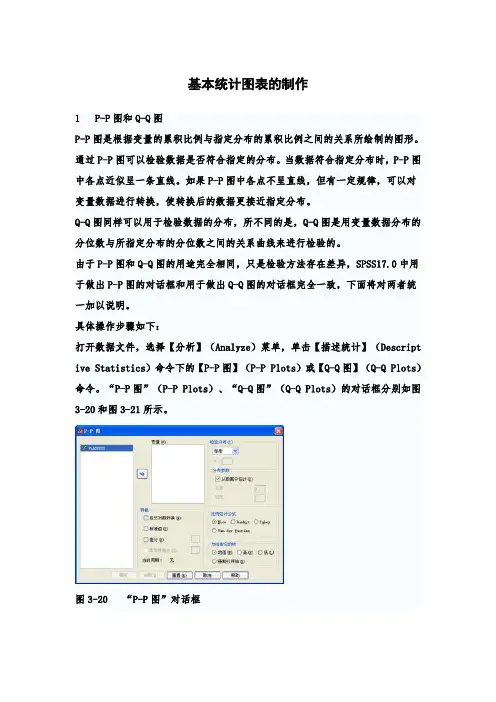
基本统计图表的制作1 P-P图和Q-Q图P-P图是根据变量的累积比例与指定分布的累积比例之间的关系所绘制的图形。
通过P-P图可以检验数据是否符合指定的分布。
当数据符合指定分布时,P-P图中各点近似呈一条直线。
如果P-P图中各点不呈直线,但有一定规律,可以对变量数据进行转换,使转换后的数据更接近指定分布。
Q-Q图同样可以用于检验数据的分布,所不同的是,Q-Q图是用变量数据分布的分位数与所指定分布的分位数之间的关系曲线来进行检验的。
由于P-P图和Q-Q图的用途完全相同,只是检验方法存在差异,SPSS17.0中用于做出P-P图的对话框和用于做出Q-Q图的对话框完全一致,下面将对两者统一加以说明。
具体操作步骤如下:打开数据文件,选择【分析】(Analyze)菜单,单击【描述统计】(Descript ive Statistics)命令下的【P-P图】(P-P Plots)或【Q-Q图】(Q-Q Plots)命令。
“P-P图”(P-P Plots)、“Q-Q图”(Q-Q Plots)的对话框分别如图3-20和图3-21所示。
图3-20 “P-P图”对话框图3-21 “Q-Q图”对话框在“P-P图”(P-P Plots)或“Q-Q图”(Q-Q Plots)对话框中,最左边的变量列表为原变量列表,通过单击按钮可选择一个或者几个变量进入位于对话框中间的“变量”(Variables)列表框中。
根据这些变量数据可创建P-P图或Q-Q图,并进行分布检验。
“P-P图”或“Q-Q图”对话框的中下方和右方有5个选项栏,选项栏中各选项的意义如下:(1)转换(Transform)栏(复选项):l 自然对数转换(Natural log transform):选择此项,对当前变量的数据取自然对数,即将原有变量转换成以自然数e为底的对数变量。
l 标准值(Standardize values):选择此项,将当前变量的数据转换为标准值,即转换后变量数据的均值为0,方差为1。
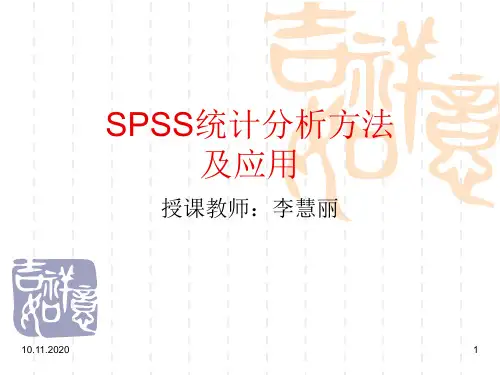
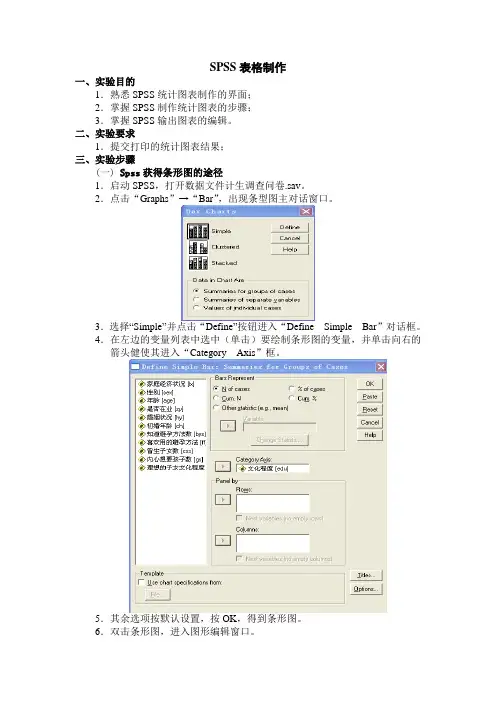
SPSS表格制作一、实验目的1.熟悉SPSS统计图表制作的界面;2.掌握SPSS制作统计图表的步骤;3.掌握SPSS输出图表的编辑。
二、实验要求1.提交打印的统计图表结果;三、实验步骤(一) Spss获得条形图的途径1.启动SPSS,打开数据文件计生调查问卷.sav。
2.点击“Graphs”→“Bar”,出现条型图主对话窗口。
3.选择“Simple”并点击“Define”按钮进入“Define Simple Bar”对话框。
4.在左边的变量列表中选中(单击)要绘制条形图的变量,并单击向右的箭头健使其进入“Category Axis”框。
5.其余选项按默认设置,按OK,得到条形图。
6.双击条形图,进入图形编辑窗口。
(二)Spss获得直方图的途径1、graphs→histogram2、analyze→descriptive statistics→explore→plots→histogram3、analyze→descriptive statistics→frequencies→charts→histogram(三)Spss获得茎叶图的途径1、analyze→descriptive statistics→explore→plots→stem-and-leaf(四)Spss获得箱线图的途径1、graphs→boxplots2、analyze→descriptive statistics→explore→plots→boxplots(五)Spss获得帕累托图的途径1、graphs→pareto(六)Spss获得散点图的途径1、graphs→scatter(七)spss频数分布表Frequencies对话框的界面如下所示:该界面在SPSS中实在太普通了,无须多言,重点介绍一下各部分的功能如下:【Display frequency tables复选框】确定是否在结果中输出频数表。
【Statistics钮】单击后弹出Statistics对话框如下,用于定义需要计算的其他描述统计量。

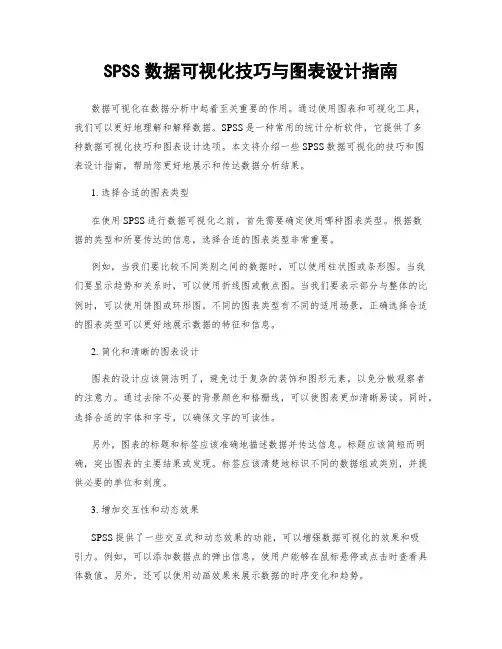
SPSS数据可视化技巧与图表设计指南数据可视化在数据分析中起着至关重要的作用。
通过使用图表和可视化工具,我们可以更好地理解和解释数据。
SPSS是一种常用的统计分析软件,它提供了多种数据可视化技巧和图表设计选项。
本文将介绍一些SPSS数据可视化的技巧和图表设计指南,帮助您更好地展示和传达数据分析结果。
1. 选择合适的图表类型在使用SPSS进行数据可视化之前,首先需要确定使用哪种图表类型。
根据数据的类型和所要传达的信息,选择合适的图表类型非常重要。
例如,当我们要比较不同类别之间的数据时,可以使用柱状图或条形图。
当我们要显示趋势和关系时,可以使用折线图或散点图。
当我们要表示部分与整体的比例时,可以使用饼图或环形图。
不同的图表类型有不同的适用场景,正确选择合适的图表类型可以更好地展示数据的特征和信息。
2. 简化和清晰的图表设计图表的设计应该简洁明了,避免过于复杂的装饰和图形元素,以免分散观察者的注意力。
通过去除不必要的背景颜色和格栅线,可以使图表更加清晰易读。
同时,选择合适的字体和字号,以确保文字的可读性。
另外,图表的标题和标签应该准确地描述数据并传达信息。
标题应该简短而明确,突出图表的主要结果或发现。
标签应该清楚地标识不同的数据组或类别,并提供必要的单位和刻度。
3. 增加交互性和动态效果SPSS提供了一些交互式和动态效果的功能,可以增强数据可视化的效果和吸引力。
例如,可以添加数据点的弹出信息,使用户能够在鼠标悬停或点击时查看具体数值。
另外,还可以使用动画效果来展示数据的时序变化和趋势。
通过增加交互性和动态效果,可以进一步提升数据可视化的沟通和交流效果,使观察者更加容易理解和解读数据。
4. 组合不同的图表类型有时候,单一的图表类型可能无法充分展示数据的多个维度和变量之间的关系。
在这种情况下,可以考虑使用多个图表类型的组合。
例如,可以使用散点图显示两个连续变量之间的关系,再结合柱状图或折线图显示不同组别或时间点的比较。
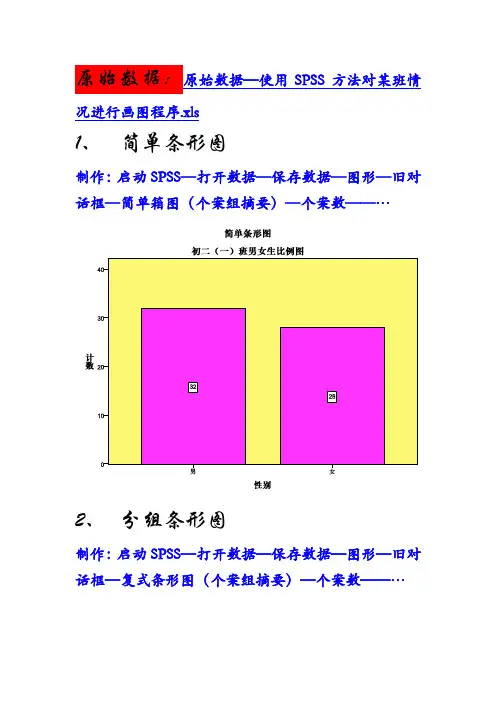
况进行画图程序.xls
1、简单条形图
制作:启动SPSS—打开数据—保存数据—图形—旧对话框—简单箱图(个案组摘要)—个案数——…
2、分组条形图
制作:启动SPSS—打开数据—保存数据—图形—旧对话框—复式条形图(个案组摘要)—个案数——…
制作:启动SPSS—打开数据—保存数据—图形—旧对话框—堆积面积图(个案组摘要)—个案数——…
4、饼图
制作:启动SPSS—打开数据—保存数据—图形—旧对话框—饼图(个案组摘要)—个案数的百分比%——…
5、散点图
制作:启动SPSS—打开数据—保存数据—图形—旧对话框—散点图(简单分布)—…
6、直方图
制作:启动SPSS—打开数据—保存数据—图形—旧对话框—直方图—…。
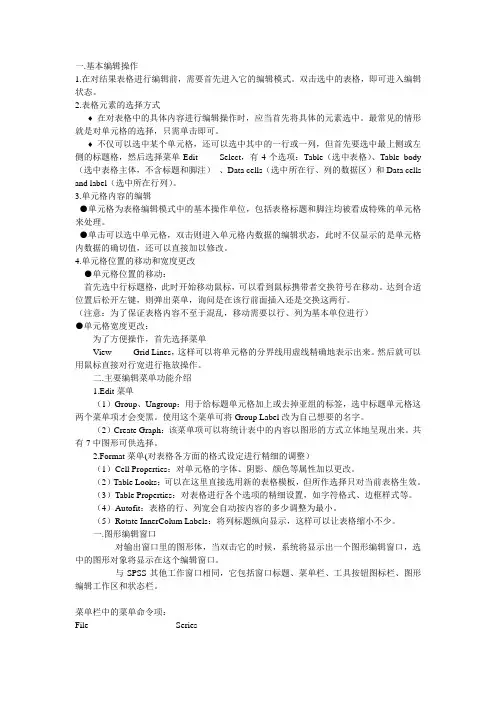
一.基本编辑操作1.在对结果表格进行编辑前,需要首先进入它的编辑模式。
双击选中的表格,即可进入编辑状态。
2.表格元素的选择方式♦在对表格中的具体内容进行编辑操作时,应当首先将具体的元素选中。
最常见的情形就是对单元格的选择,只需单击即可。
♦不仅可以选中某个单元格,还可以选中其中的一行或一列,但首先要选中最上侧或左侧的标题格,然后选择菜单Edit Select,有4个选项:Table(选中表格)、Table body (选中表格主体,不含标题和脚注)、Data cells(选中所在行、列的数据区)和Data cells and label(选中所在行列)。
3.单元格内容的编辑●单元格为表格编辑模式中的基本操作单位,包括表格标题和脚注均被看成特殊的单元格来处理。
●单击可以选中单元格,双击则进入单元格内数据的编辑状态,此时不仅显示的是单元格内数据的确切值,还可以直接加以修改。
4.单元格位置的移动和宽度更改●单元格位置的移动:首先选中行标题格,此时开始移动鼠标,可以看到鼠标携带者交换符号在移动。
达到合适位置后松开左键,则弹出菜单,询问是在该行前面插入还是交换这两行。
(注意:为了保证表格内容不至于混乱,移动需要以行、列为基本单位进行)●单元格宽度更改:为了方便操作,首先选择菜单View Grid Lines,这样可以将单元格的分界线用虚线精确地表示出来。
然后就可以用鼠标直接对行宽进行拖放操作。
二.主要编辑菜单功能介绍1.Edit菜单(1)Group、Ungroup:用于给标题单元格加上或去掉亚组的标签,选中标题单元格这两个菜单项才会变黑。
使用这个菜单可将Group Label改为自己想要的名字。
(2)Create Graph:该菜单项可以将统计表中的内容以图形的方式立体地呈现出来。
共有7中图形可供选择。
2.Format菜单(对表格各方面的格式设定进行精细的调整)(1)Cell Properties:对单元格的字体、阴影、颜色等属性加以更改。
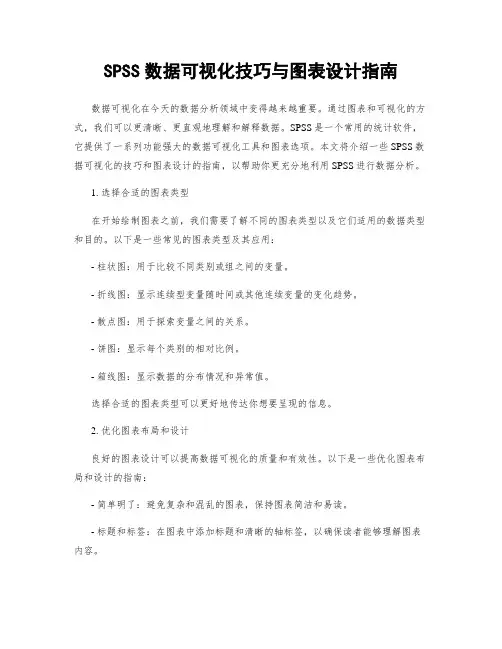
SPSS数据可视化技巧与图表设计指南数据可视化在今天的数据分析领域中变得越来越重要。
通过图表和可视化的方式,我们可以更清晰、更直观地理解和解释数据。
SPSS是一个常用的统计软件,它提供了一系列功能强大的数据可视化工具和图表选项。
本文将介绍一些SPSS数据可视化的技巧和图表设计的指南,以帮助你更充分地利用SPSS进行数据分析。
1. 选择合适的图表类型在开始绘制图表之前,我们需要了解不同的图表类型以及它们适用的数据类型和目的。
以下是一些常见的图表类型及其应用:- 柱状图:用于比较不同类别或组之间的变量。
- 折线图:显示连续型变量随时间或其他连续变量的变化趋势。
- 散点图:用于探索变量之间的关系。
- 饼图:显示每个类别的相对比例。
- 箱线图:显示数据的分布情况和异常值。
选择合适的图表类型可以更好地传达你想要呈现的信息。
2. 优化图表布局和设计良好的图表设计可以提高数据可视化的质量和有效性。
以下是一些优化图表布局和设计的指南:- 简单明了:避免复杂和混乱的图表,保持图表简洁和易读。
- 标题和标签:在图表中添加标题和清晰的轴标签,以确保读者能够理解图表内容。
- 颜色选择:使用相互对比强烈的颜色,以帮助读者区分不同的数据组。
避免使用过多的颜色,以免造成混乱。
- 字体选择:选择清晰易读的字体,并确保字号适中,以方便读者查看和理解图表中的内容。
- 图例:如果图表中有多组数据,使用图例来标注不同组的图例项。
3. 使用视觉效果SPSS提供了许多视觉效果选项,可以帮助我们更好地突出图表中的关键信息。
以下是一些常见的视觉效果选项:- 添加数据标签:在图表中添加数据标签,可以展示具体的数值,以增加数据的可读性。
- 添加误差线:可以在柱状图、折线图等图表中添加误差线,以展示数据的变化范围,提高数据的可信度。
- 添加趋势线:在散点图或折线图中添加趋势线,可以更清晰地看出数据的变化趋势和相关性。
- 高亮显示:使用颜色或其他视觉效果来突出显示特定的数据或数据组。
![图表构建程序的基本操作_SPSS 统计分析从入门到精通_[共2页]](https://uimg.taocdn.com/3b5899fa2af90242a995e52b.webp)
406 SPSS统计分析从入门到精通用于要建立的图形。
如果数据编辑器窗口已有数据,且某些变量的“度量标准”是未知的(见数据编辑器的变量视图),依次单击菜单“图形→图表构建程序”,首先弹出如图19-2所示的对话框,提示用户要正确定义数据的度量类型。
图19-1 打开文件的提示对话框 图19-2 定义变量性质的提示对话框 在图19-2中,单击“扫描数据”按钮,由SPSS 自动指定那些未知“度量标准”变量的度量,并进入图表构建程序的操作界面;单击“手动分配”按钮,会弹出如图19-3所示的设置未知测量级别面板。
图19-3
未知测量级别的设置界面
在图19-3中,左侧的变量列表给出未知测量级别的所有字段,分别将其选入右侧的“名义”、“有序”、“连续”几个列表,指定其测量级别。
单击“确定”按钮返回数据编辑器窗口。
变量的测量级别用于区分连续变量、序数分类变量、名义分类变量(无顺序)、集合变量等数据类型,其中集合变量又分为两种,它们的图标表示如图19-4所示,这些图标可以帮助用户在构建图形时方便地识别变量的测量级别,如图19-3中右侧的图标所示。
除了变量类型之外,数据文件的组织形式对创建图
形也是非常重要的,关于“横向数据”和“纵向数据”对于
作图的影响,将在第19.4节中以实例的方式加以介绍。
19.1.2 图表构建程序的基本操作
依次单击菜单“图形→图表构建程序”,打开图表构建
程序的操作界面,如图19-5所示,在此主要通过拖拽
的方式建立图形,“变量”列表中的变量、预设图形类型
中的图标等都可以用鼠标拖动至图形预览区,在预览区
还可以拖动这些元素以改变它们的位置或拖出预览区。
变量列表
图19-4 变量的图标表示。
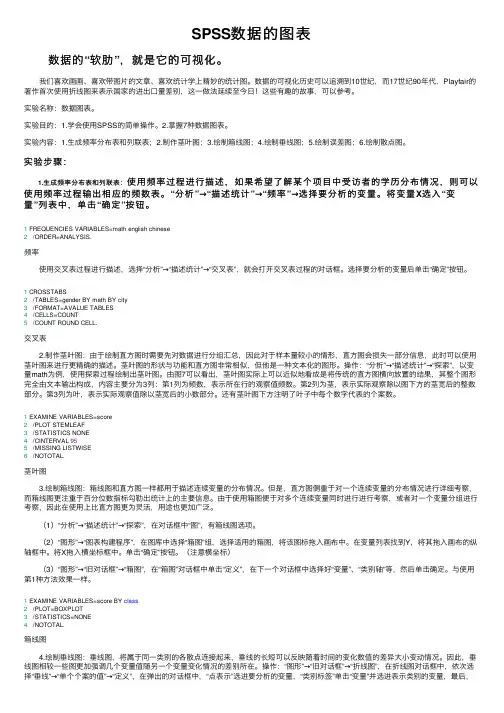
SPSS数据的图表 数据的“软肋”,就是它的可视化。
我们喜欢画画、喜欢带图⽚的⽂章、喜欢统计学上精妙的统计图。
数据的可视化历史可以追溯到10世纪,⽽17世纪90年代,Playfair的著作⾸次使⽤折线图来表⽰国家的进出⼝量差别,这⼀做法延续⾄今⽇!这些有趣的故事,可以参考。
实验名称:数据图表。
实验⽬的:1.学会使⽤SPSS的简单操作。
2.掌握7种数据图表。
实验内容:1.⽣成频率分布表和列联表;2.制作茎叶图;3.绘制箱线图;4.绘制垂线图;5.绘制误差图;6.绘制散点图。
实验步骤: 1.⽣成频率分布表和列联表:使⽤频率过程进⾏描述,如果希望了解某个项⽬中受访者的学历分布情况,则可以使⽤频率过程输出相应的频数表。
“分析”→“描述统计”→“频率”→选择要分析的变量。
将变量X选⼊“变量”列表中,单击“确定”按钮。
1 FREQUENCIES VARIABLES=math english chinese2 /ORDER=ANALYSIS.频率 使⽤交叉表过程进⾏描述,选择“分析”→“描述统计”→“交叉表”,就会打开交叉表过程的对话框。
选择要分析的变量后单击“确定”按钮。
1 CROSSTABS2 /TABLES=gender BY math BY city3 /FORMAT=AVALUE TABLES4 /CELLS=COUNT5 /COUNT ROUND CELL.交叉表 2.制作茎叶图:由于绘制直⽅图时需要先对数据进⾏分组汇总,因此对于样本量较⼩的情形,直⽅图会损失⼀部分信息,此时可以使⽤茎叶图来进⾏更精确的描述。
茎叶图的形状与功能和直⽅图⾮常相似,但他是⼀种⽂本化的图形。
操作:“分析”→“描述统计”→“探索”,以变量math为例,使⽤探索过程绘制出茎叶图。
由图7可以看出,茎叶图实际上可以近似地看成是将传统的直⽅图横向放置的结果,其整个图形完全由⽂本输出构成,内容主要分为3列:第1列为频数,表⽰所在⾏的观察值频数。
spss作图均数和标准差SPSS作图均数和标准差。
在SPSS中,作图是数据分析的重要环节之一。
通过作图,我们可以直观地展现数据的分布情况、趋势变化等信息。
而在作图时,均数和标准差是两个重要的统计指标,它们可以帮助我们更好地理解数据的特征。
本文将介绍如何在SPSS中绘制均数和标准差的图表,并解释如何解读这些图表。
首先,我们需要打开SPSS软件,并导入我们需要分析的数据。
在数据文件中,我们可以选择“分析”菜单下的“描述统计”选项,然后在弹出的对话框中选择我们需要分析的变量。
在选择完变量后,点击“统计”按钮,勾选“均数”和“标准差”,然后点击“确定”按钮进行计算。
接下来,我们可以通过“图表”菜单下的“直方图”选项来绘制均数和标准差的图表。
在弹出的对话框中,我们选择需要分析的变量,并将其拖动到“横轴”框中。
然后点击“选项”按钮,在弹出的对话框中选择“统计”选项卡,勾选“均数”和“标准差”,然后点击“确定”按钮进行绘图。
绘制完成后,我们可以对图表进行解读。
对于均数图表,我们可以通过柱状图或折线图来展现不同组别的均数值,从而比较它们的差异。
而对于标准差图表,我们可以通过误差线图或箱线图来展现不同组别的数据离散程度,从而比较它们的稳定性。
通过均数和标准差的图表,我们可以得出一些结论。
例如,如果不同组别的均数值有明显差异,那么我们可以认为这些组别之间存在显著差异。
而如果不同组别的标准差值较大,那么我们可以认为这些组别的数据较为分散。
这些结论可以帮助我们更好地理解数据的特征,从而为后续的分析和决策提供参考。
总之,在SPSS中绘制均数和标准差的图表是数据分析的重要步骤之一。
通过这些图表,我们可以更直观地了解数据的特征,从而为后续的分析和决策提供支持。
希望本文的介绍能够帮助读者更好地掌握SPSS作图的技巧,提高数据分析的效率和准确性。
SPSS数据可视化技巧与图表设计指南数据可视化在现代数据分析中扮演着至关重要的角色。
它能够将抽象的数据转化为易于理解和解释的图形化形式,帮助分析师和决策者更好地理解和解释数据的信息。
SPSS是一个功能强大且广泛使用的统计分析软件,它提供了许多数据可视化工具和图表类型。
在本文中,将介绍一些SPSS数据可视化的技巧和图表设计指南,以帮助您更好地利用SPSS进行数据可视化和图表设计。
首先,选择合适的图表类型是数据可视化的关键。
SPSS提供了许多不同类型的图表,包括柱状图、折线图、散点图、饼图等。
在选择图表类型时,需要考虑数据的性质和分析目的。
例如,柱状图适用于比较多个类别的数据,折线图适用于显示趋势和变化,散点图适用于显示变量之间的关系,饼图适用于显示占比等。
其次,合理选择图表的布局和样式也是非常重要的。
在SPSS中,可以通过编辑图表选项来调整图表的外观。
首先,要保持图表简洁明了,避免使用过多的颜色和视觉效果。
其次,要选择合适的字号和字体,以确保图表上的文本清晰可读。
另外,要注意图表的尺寸和比例,使得图表在显示设备上能够达到最佳效果。
另一个重要的技巧是利用图例和标签来增强图表的可读性。
SPSS提供了图例和标签选项,可以帮助用户更好地解释图表上的内容。
图例可以用于区分不同类别或变量,标签可以用于显示具体数值或数据标识。
在使用图例和标签时,要注意其可读性和清晰度,避免重叠和混乱。
此外,SPSS还提供了一些高级的数据可视化技巧,如热力图和矩阵图。
热力图可以用于显示两个变量之间的相关性,通过不同颜色的区块来表示相关性的强度。
矩阵图可以用于展示多个变量之间的相关性和模式,通过像素化的方框和颜色来表示相关性和差异。
这些高级技巧能够帮助用户更好地发现数据中的趋势和模式,从而做出更准确的分析和预测。
最后,要充分利用SPSS提供的交互式功能和输出选项。
SPSS允许用户通过交互式操作来调整图表的显示和布局。
用户可以通过拖动、缩放和旋转等操作来改变图表的样式和视角。